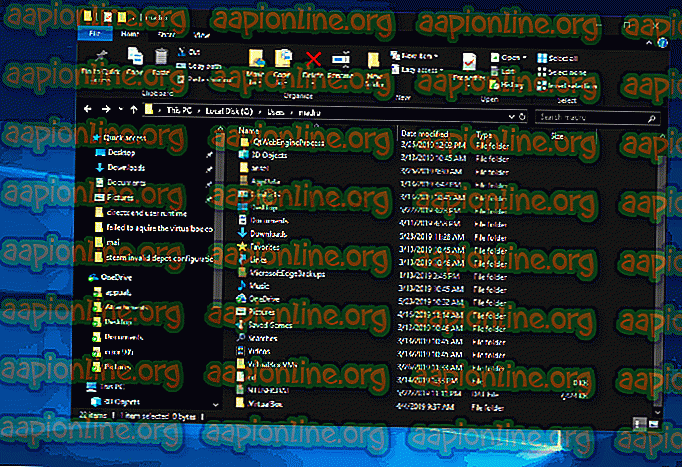Kuinka korjata 'VirtualBox COM -objektin hankkiminen epäonnistui'-virhe
Useat käyttäjät ilmoittavat, että he eivät pysty käynnistämään VirtualBoxia. Tuleva kriittinen virheviesti on “VirtualBox COM -objektin hankkiminen epäonnistui. Hakemus päättyy ”. Joissakin tapauksissa virheeseen liittyy myös toinen virheviesti, joka osoittaa ongelmaan. Ongelma ei tunnu olevan erityinen tietylle Windows-versiolle, koska sen on vahvistettu esiintyvän sekä Windows 8.1: ssä että Windows 10: ssä.
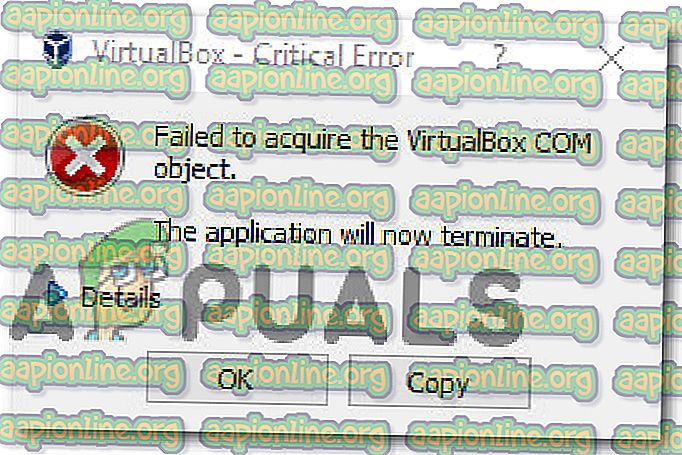
Mikä aiheuttaa 'VirtualBox COM -objektin hankkiminen epäonnistui'?
Tutkimme tätä asiaa tarkastelemalla erilaisia käyttäjäraportteja ja korjausstrategioita, joita yleensä käytetään menestyksekkäästi tässä tietyssä tilanteessa. Kuten käy ilmi, on useita syyllisiä, jotka saattavat lopulta laukaista tämän ongelman:
- VirtualBoxia ei asenneta järjestelmänvalvojan oikeuksilla - Virtualbox on yksi niistä ohjelmistotuotteista, jotka edellyttävät, että asennat ne järjestelmänvalvojan oikeuksilla, jotta pystyt määrittämään kaikki tarvittavat palvelut. Muutoin jotkut palvelut eivät ole oletusarvoisesti käytössä. Tässä tapauksessa helpoin tapa ratkaista ongelma on asentaa Virtualbox oikealla tavalla.
- Väärin muotoiltu päävierasrekisteri - Joissakin tapauksissa tämä tietty virhe ilmenee mahdollisesti epämuodostuneiden päävierasrekisterien vuoksi. Jos tämä erityinen skenaario on sovellettavissa, sinun pitäisi pystyä ratkaisemaan ongelma siirtämällä .VirtualBox-kansio työpöydälle ja pakottamalla sovellus luomaan uusi terve versio.
- Riittämättömät käyttöoikeudet - Vaikka VirtualBox on asennettu järjestelmänvalvojan oikeuksilla, se saattaa silti tarvita järjestelmänvalvojan oikeuksia joidenkin palveluiden käynnistämiseksi, joita tarvitaan VM-toimintoihin. Useat asiaankuuluvat käyttäjät ovat onnistuneet ratkaisemaan ongelman määrittämällä VirtualBox-pikakuvakkeen ajamaan järjestelmänvalvojan oikeuksilla.
Jos etsit korjausta, joka ratkaisee tämän ongelman, tässä artikkelissa on useita vianetsintävaiheita, jotka saattavat vain ratkaista ongelman. Alla on useita menetelmiä, joita muut samanlaisessa tilanteessa olevat käyttäjät ovat onnistuneesti käyttäneet ongelman ratkaisemiseksi. Ainakin yksi käyttäjän on vahvistettu toimivan jokaisen alla mainitun mahdollisen korjauksen toimivan.
Parhaan tuloksen saamiseksi suosittelemme, että noudatat menetelmiä niiden esittämisjärjestyksessä, koska ne on järjestetty tehokkuuden ja vakavuuden mukaan. Riippumatta syyllisyydestä, joka laukaisee ”VirtualBox COM -objektin hankkiminen epäonnistui”, yhden seuraavista mahdollisista korjauksista pitäisi auttaa sinua korjaamaan ongelma.
Tapa 1: VirtualBoxin käynnistäminen järjestelmänvalvojan oikeuksilla
On mahdollista, että kohtaat tämän ongelman, koska yrität käynnistää VirtualBox pikakuvakkeesta, jota ei ole määritetty toimimaan järjestelmänvalvojan oikeuksilla. Useat asiaankuuluvat käyttäjät ovat ilmoittaneet, että onnistuivat ratkaisemaan virhe "VirtualBox COM -objektin hankkiminen epäonnistui" määrittämällä VirtualBox-pikakuvakkeen käynnistämiseen järjestelmänvalvojan oikeuksilla.
Tässä on nopea opas tämän tekemiseen:
- Ensin testataan, onko tämä teoria totta napsauttamalla hiiren kakkospainikkeella Virtualbox-pikakuvaketta ja valitsemalla R un järjestelmänvalvojaksi.
Huomaa : Jos nämä vaiheet ovat poistaneet virheen, jatka seuraavilla vaiheilla, jotta muutokset pysyvät.
- Napsauta hiiren kakkospainikkeella samaa VirtualBox-pikakuvaketta ja valitse pikavalikosta Ominaisuudet .
- Valitse Oracle VM VirtualBoxin Ominaisuudet- näytössä Yhteensopivuus- välilehti ja valitse Suorita tämä ohjelma järjestelmänvalvojana -valintaruutu ( Asetukset- näytöltä)
- Napsauta Käytä tehdäksesi muutoksen pysyväksi.
- Käynnistä Virtualbox uudelleen ja katso onko ongelma ratkaistu.
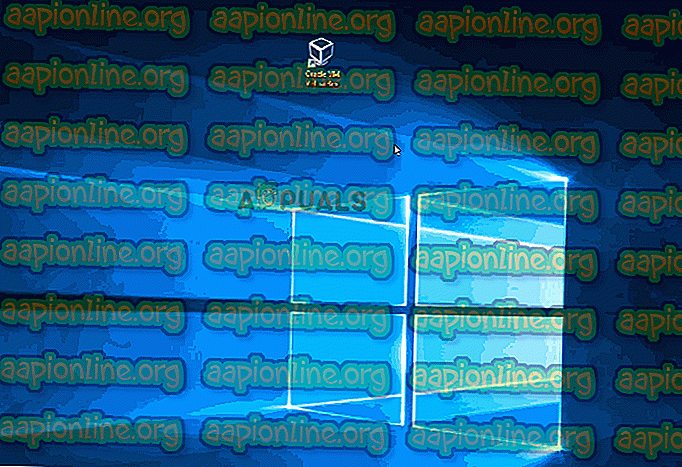
Jos kohtaat edelleen ”VirtualBox COM -objektin hankkiminen epäonnistui”, siirry seuraavaan alla olevaan menetelmään.
Tapa 2: VirtualBoxin asentaminen järjestelmänvalvojan oikeuksilla
VirtualBox on yksi niistä ohjelmista, jotka on asennettava järjestelmänvalvojan oikeuksilla oikeuksien käyttämiseksi. Jos et anna järjestelmänvalvojan oikeuksia VirtualBox-asennusohjelmaan, joitain kriittisiä palveluita ei määritetä oikein. Useat asiaankuuluvat käyttäjät, jotka kohtaavat myös "VirtualBox COM -objektin hankkimisen epäonnistui", ovat ilmoittaneet, että ongelmaa ei enää esiintynyt sen jälkeen, kun he olivat poistaneet nykyisen VirtualBox-asennuksen ja asentaneet sen sitten uudelleen oikein.
Tässä on nopea opas tämän tekemiseen:
- Avaa Windows- valintaikkuna painamalla Windows-näppäintä + R. Kirjoita sitten “appwiz.cpl” ja napsauta Enter avataksesi Ohjelmat ja ominaisuudet -ikkunan.

- Selaa ohjelmien ja ominaisuuksien sisällä sovellusluetteloa ja etsi Oracle VM VirtualBox . Kun näet sen, napsauta sitä hiiren kakkospainikkeella ja valitse Poista.

- Seuraavaksi suorita asennus loppuun ja käynnistä tietokone uudelleen noudattamalla näyttöön tulevia ohjeita.
- Kun seuraava käynnistysjakso on valmis, käy tällä linkillä (täällä). Kun olet saavuttanut paikan, napsauta Windows-isäntiä ( VirtualBox-alustapakettien alla) aloittaaksesi latauksen.

- Kun asennusohjelma on ladattu onnistuneesti, älä kaksoisnapsauta sitä normaalisti. Napsauta sen sijaan hiiren kakkospainikkeella sitä selaimesi latauspalkista ja napsauta Näytä kansiossa .
- Napsauta hiiren kakkospainikkeella VirtualBox-asennusohjelman sijainnissa ja valitse Suorita järjestelmänvalvojana .

- Suorita Virtualboxin uudelleenasennus noudattamalla näytön ohjeita.
- Käynnistä tietokone uudelleen ja katso, ei VirtualBox käynnisty ilman virheilmoitusta.
Jos näet edelleen virheen ”VirtualBox COM -objektin hankkiminen epäonnistui” käynnistettäessä ohjelmaa, siirry seuraavaan tapaan alla.
Tapa 3: .Virtualbox-kansion siirtäminen toiseen sijaintiin
Tämä tietty ongelma voi johtua myös väärän muotoisesta päävierasrekisteristä. On mahdollista, että "VirtualBox COM -objektin hankkiminen epäonnistui" -virhe johtuu viallisesta Virtualbox.xml-tiedostosta tai jostakin muusta .VirtualBox-kansion vioittuneesta tiedostosta.
Useat asiaankuuluvat käyttäjät ovat ilmoittaneet pystyneensä ratkaisemaan ongelman siirtämällä koko .VirtualBox-kansion toiseen sijaintiin. Tämä toimenpide pakottaa Virtualboxin luomaan uuden terveen kansion tyhjästä, joka lopulta ratkaisee kaikki Virtualbox-kansion sisällä olevat vioittumisongelmat.
Tässä on nopea opas .Virtualbox-kansion siirtämiseen toiseen sijaintiin.
- Ensin varmista ensin, että VirtualBox on täysin suljettu.
- Avaa File Explorer ja siirry seuraavaan sijaintiin:
C: \ Käyttäjät \ * Käyttäjätunnuksesi *
Huomaa: * Käyttäjätunnuksesi * on yksinkertaisesti henkilökohtaisen Windows-käyttäjätilisi paikkamerkki. Korvaa se omalla nimelläsi.
- Kun olet päässyt tähän sijaintiin, napsauta hiiren kakkospainikkeella .VirtualBox ja valitse pikavalikosta Leikkaa . Voit myös leikata tiedoston suoraan painamalla Ctrl + X.
- Liitä .Virtualbox- kansio helposti ulottuvaan kohtaan, kuten työpöydälle.
Huomaa: Voit myös poistaa .Virtualbox- kansion. Mutta kansion siirtäminen on parempi vaihtoehto, koska sen avulla voit siirtää sitä takaisin, jos se ei lopulta ratkaise ongelmaa.
- Kun kansio on siirretty toiseen sijaintiin, käynnistä VirtualBox uudelleen ja katso onko ohjelma käynnistymässä ilman virhettä VirtualBox COM -objektin hankkiminen epäonnistui .